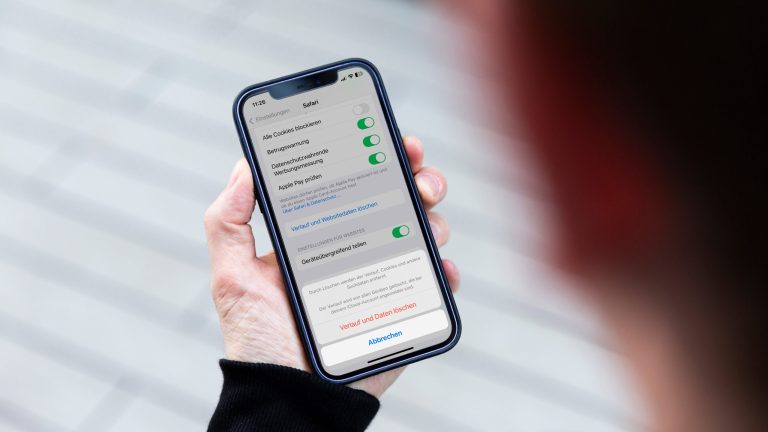Du brauchst schnell eine Information oder willst genüsslich in einem Online-Shop stöbern, aber die App lädt viel zu langsam? Das liegt nicht unbedingt am Alter deines iPhones bzw. iPads oder an der Netzqualität. Oftmals musst du einfach nur deinen Cache leeren, um die Performance deines Smartphones zu verbessern. Welche Schritte du hierzu je nach Modell vornehmen musst, erklärt dir unser Ratgeber.
Der Cache ist ein Pufferspeicher, der – während du im Browser surfst oder eine App benutzt – im Hintergrund Dokumente, Bilder und Informationen wie Login-Daten temporär zwischenspeichert. Der Cache sorgt dafür, dass bei erneutem Besuch einer Webseite oder wiederholter Nutzung einer App temporäre Dateien schneller geladen werden können, da sie nicht jedes einzelne Mal neu aus dem Internet abgerufen werden müssen. So kannst du dank der zwischengespeicherten Daten zum Beispiel Passwörter hinterlegen und dich so schneller in deine Accounts einloggen. Das Paradoxe hierbei: Wo der Cache das iPhone oder iPad schneller machen soll, machen viele Cache-Daten dein iOS-Gerät besonders langsam. Dein iPhone speichert dabei nicht nur Browser-Daten, sondern auch App-Daten, die sich mit der Zeit summieren. Manchmal kann dies sogar die Leistungsfähigkeit deines Geräts beeinträchtigen und zu längeren Ladezeiten führen. Deinen Cache am iPhone manuell zu leeren, ist simpel – allerdings unterscheidet sich die Herangehensweise je nach Modell.
Der Cache ist nicht systemweit, sondern für bestimmte Apps hinterlegt. Um wirklich alles zu löschen, solltest du dein iPhone schlicht neustarten. Das löscht den Cache für die meisten Anwendungen. Dafür hältst du beim iPhone die Seitentaste und die obere Lautstärketaste gedrückt und wählst „Ausschalten“. Nach kurzer Zeit schaltest du das Gerät über die Seitentaste wieder ein. Dann ist der Cache vieler Apps geleert, etwa auch von WhatsApp. Geht es um den Cache im Browser, der bei Apple standardmäßig Safari ist, dann findest du im Folgenden das Vorgehen.
Abseits vom einfachen Neustart, gibt es bei Safari noch die Möglichkeit, den Cache manuell zu leeren. Das geht ganz einfach so:
- Öffne die „Einstellungen“-App und scrolle, bis du bei „Safari“ angekommen bist. Alternativ kannst du den Reiter auch in die Suchleiste eingeben. Tippe auf „Safari“
- Scrolle zu „Verlauf und Websitedateien löschen“ und tippe darauf.
- Mit Klick auf „Verlauf und Daten löschen“ entfernst du neben deinem Suchverlauf im Browser auch Cookies und anderweitige Suchdaten.
- Im Anschluss wirst du gefragt, ob auch alle offenen Tabs geschlossen werden sollen. Falls du nicht gerade eine wichtige Webseite oder App durchforstest, schließe alle Tabs – das kann die Performance deines iPhones zusätzlich verbessern.
- Möchtest du nur Cookies löschen, nicht aber deinen Website-Verlauf, dann gehst du auf „Safari“, scrollst ganz ans Ende und tippst auf „Erweitert“. Im nächsten Fenster klickst du auf „Website-Daten“. Hier werden alle zwischengespeicherten Informationen aufgelistet, die du entweder einzeln oder ganzheitlich mit Klick auf „Alle Website-Daten entfernen“ von deinem Speicher entfernst.
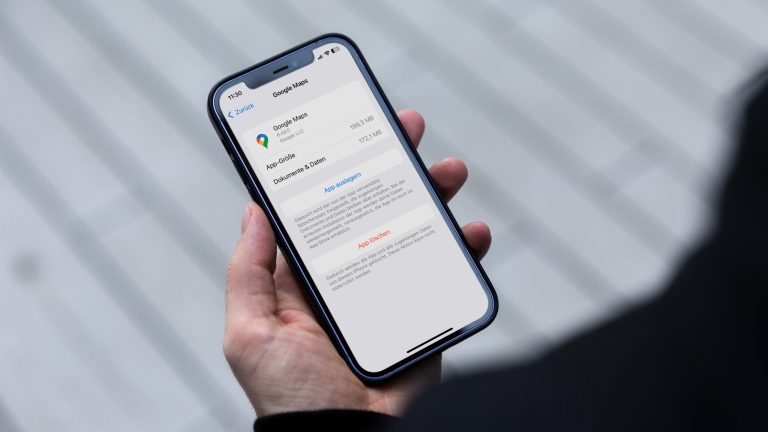
Dein iPhone sammelt nicht nur im Browser allerlei Daten. Auch Apps wie Instagram, Facebook, YouTube und Google-Anwendungen ziehen unentwegt Informationen. Normalerweise werden diese Daten schon bei einem Neustart des iPhones automatisch gelöscht, doch das klappt nicht immer so wie erhofft. Ist dem so, hast du unterschiedliche Möglichkeiten, den Cache manuell zu leeren:
- Schaue in „Einstellungen“ > „Allgemein“ > „iPhone-Speicher“ nach, welche Apps den meisten Speicherplatz für sich beanspruchen. Pick dir eine App heraus und öffne sie.
- Navigiere zum Reiter Einstellungen und suche nach „Cache leeren“ oder „Verlauf und Datenschutz“. Hier wirst du beispielsweise deinen Suchverlauf oder Cookies löschen können.
- Achte darauf, dass das iPhone immer auf dem neusten Stand ist und das aktuelle Sicherheitsupdate installiert ist. Es ist empfehlenswert, Softwareupdates von iOS automatisch herunterzuladen.
- Im „iPhone-Speicher“ hast du die Möglichkeit, einzelne Apps auszulagern. Hierdurch wird der App-Cache mit einem Klick geleert und die App deinstalliert. Installierst du sie, wenn du wieder ausreichend Speicherkapazitäten zur Verfügung hast, neu, dann werden deine Daten ebenfalls wiederhergestellt. Ein toller Trick, wenn du schnell viel freien Speicher benötigst.
Wenn du viel und häufig mit dem iPhone oder iPad durchs Internet geisterst, schließe regelmäßig alle offenen Tabs und leere den Safari-Cache. Obendrein kannst du auch in den Apps selbst temporäre Dateien löschen. So hältst du dir deinen iPhone-Speicher frei und musst deine Geduld wegen langsam ladender Websites nicht auf die Probe stellen.
Disclaimer Die OTTO (GmbH & Co KG) übernimmt keine Gewähr für die Richtigkeit, Aktualität, Vollständigkeit, Wirksamkeit und Unbedenklichkeit der auf updated.de zur Verfügung gestellten Informationen und Empfehlungen. Es wird ausdrücklich darauf hingewiesen, dass die offiziellen Herstellervorgaben vorrangig vor allen anderen Informationen und Empfehlungen zu beachten sind und nur diese eine sichere und ordnungsgemäße Nutzung der jeweiligen Kaufgegenstände gewährleisten können.